Des solutions testées et fiables pour empêcher Valorant de geler
- Le gel de Valorant de votre Windows peut se produire pour différentes raisons.
- Les bogues et les problèmes de l'application pourraient être les nombreuses causes du gel de Valorant à chaque seconde.
- La réinstallation de Valorant est l'un des moyens efficaces de résoudre le problème.
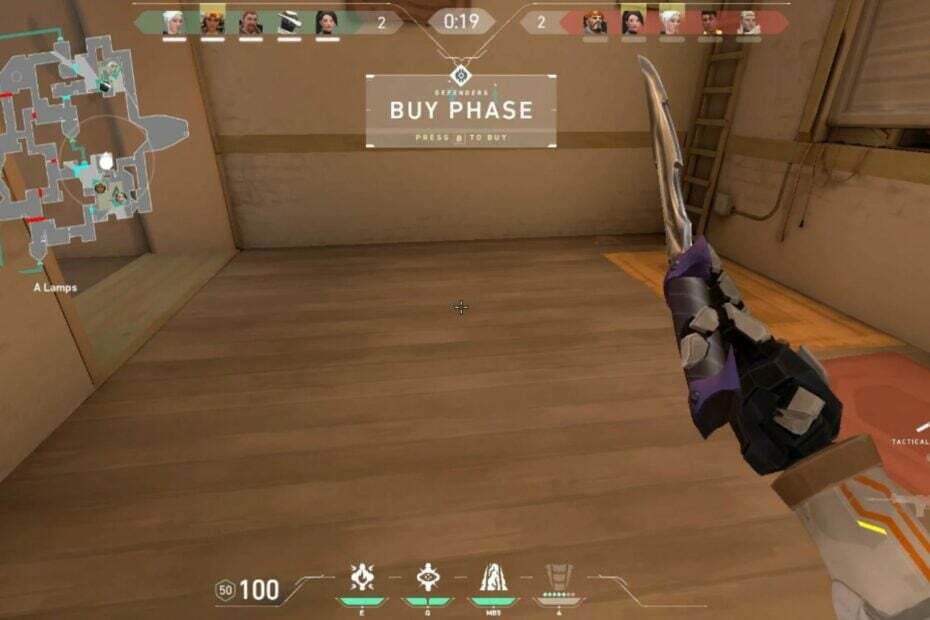
XINSTALLER EN CLIQUANT SUR LE FICHIER DE TÉLÉCHARGEMENT
Ce logiciel maintiendra vos pilotes opérationnels, vous protégeant ainsi des erreurs informatiques courantes et des pannes matérielles. Vérifiez tous vos pilotes maintenant en 3 étapes faciles :
- Télécharger DriverFix (fichier de téléchargement vérifié).
- Cliquez sur Lancer l'analyse pour trouver tous les pilotes problématiques.
- Cliquez sur Mettre à jour les pilotes pour obtenir de nouvelles versions et éviter les dysfonctionnements du système.
- DriverFix a été téléchargé par 0 lecteurs ce mois-ci.
Valorant est un jeu de tir tactique à la première personne gratuit pour Windows. Cependant, différents passionnés de jeux ont rencontré des problèmes avec Valorant gelant vos activités Windows.
De même, erreur lors de la récupération des paramètres du serveur dans Valorant est également un problème dont les utilisateurs se plaignent.
Est-ce que Windows 11 est OK pour Valorant ?
Suite à la sortie du nouvelle mise à jour Windows 11, différents utilisateurs ont rencontré des problèmes avec le gel de Valorant sous Windows 11. Par conséquent, la question de savoir si l'application Valorant est compatible avec Windows 11 se pose.
Cependant, l'application de jeu Valorant est stable sur Windows 11 et ne devrait pas être difficile à utiliser. La transition entre les mises à jour des systèmes d'exploitation entraîne des problèmes avec le jeu sur Windows 11.
Pourquoi mon Valorant continue-t-il de geler ?
Diverses raisons peuvent provoquer le blocage de l'application Valorant sous Windows. Certains sont:
- Bugs et problèmes dans l'application - Valorant peut se bloquer en raison de bogues et de composants obsolètes qui se traduisent par Chutes de FPS valeureux. Cela se produit si le jeu ne peut pas accéder aux mises à jour et correctifs nécessaires.
- Les problèmes de configuration requise - Les utilisateurs du jeu Valorant peuvent rencontrer le gel de Valorant au hasard si le PC de l'utilisateur ne répond pas aux exigences nécessaires pour exécuter l'application efficacement.
- Fichier Valorant corrompu - Lorsque l'application Valorant est corrompue ou compromise, cela peut entraîner le gel de l'application au démarrage ou lors du chargement.
- Problèmes de connexion – Les joueurs se sont également plaints de Valorant perte de paquets problèmes pouvant entraîner un gel du jeu ou des plantages lors de la lecture en ligne.
Cependant, d'autres facteurs peuvent être à l'origine du problème de gel des ordinateurs Valorant. Nous vous guiderons à travers des étapes simples pour résoudre le problème.
Que puis-je faire si Valorant continue de geler mon PC Windows ?
Essayer les vérifications préliminaires suivantes peut résoudre le blocage aléatoire de Valorant sur votre PC.
- Résoudre le problème de congestion du réseau sur votre PC. Cela empêchera Valorant de geler toutes les quelques secondes.
- Installez toutes les nouvelles mises à jour pour votre système d'exploitation, car elles pourraient résoudre ce problème rapidement.
- Si Valorant se bloque sur l'écran de chargement, fermez toutes les applications d'arrière-plan en cours d'exécution sur votre PC.
- Redémarrez votre PC en mode sans échec. Si le jeu fonctionne correctement, cela signifie qu'une autre application interfère et que vous devez la désactiver dès le démarrage.
Si le problème persiste après les vérifications préliminaires, suivez les étapes suivantes.
1. Mettez à jour votre pilote graphique
- Presse les fenêtres + R touches pour lancer le Courir boîte de dialogue, tapez devmgmt.msc, et cliquez D'ACCORD.
- Clique le Prises d'écran, puis cliquez avec le bouton droit sur le pilote, puis cliquez sur le Mettre à jour le pilote.
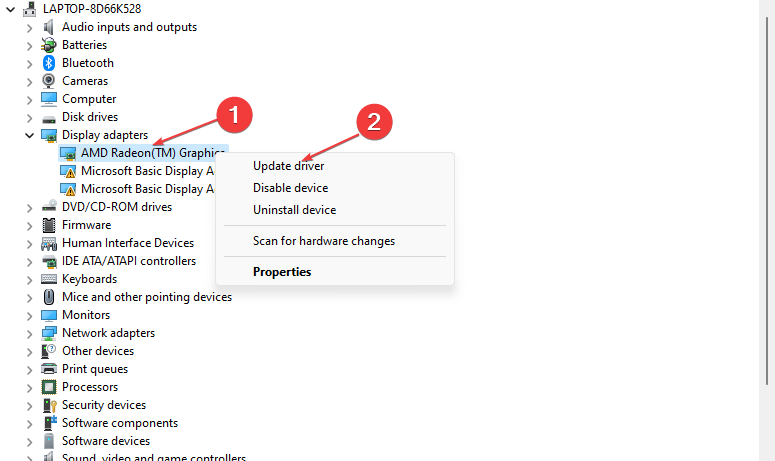
- Sélectionnez le Rechercher automatiquement des pilotes option.
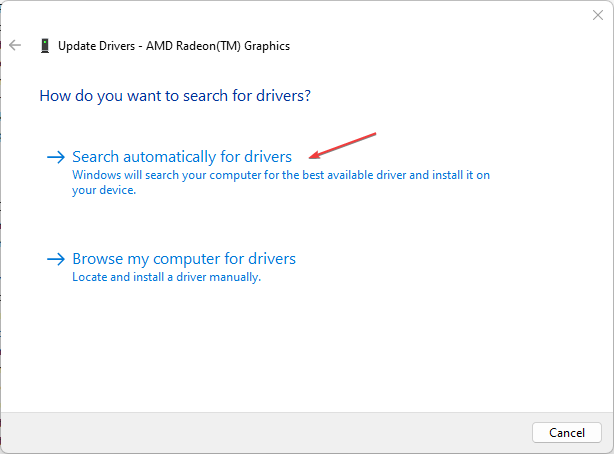
- Redémarrez votre PC et lancez Valorant pour vérifier si le problème persiste.
La mise à jour du pilote graphique améliorera ses performances et corrigera les bogues qui l'affectent. Lisez notre article détaillé sur mise à jour des pilotes graphiques sur Windows 11 si vous avez des problèmes.
Alternativement, vous pouvez opter pour un logiciel spécialisé comme DriverFix pour analyser votre PC à la recherche de pilotes obsolètes et les mettre à jour automatiquement avec les dernières versions de son coffre-fort.

DriverFix
Prévenez diverses erreurs et bogues et trouvez les meilleures versions de pilotes avec DriverFix.
2. Désactiver le pare-feu Windows
- Lécher à gauche le Commencer bouton et tapez volet de contrôlel, puis ouvrez-le.
- Clique sur le Pare-feu Windows Defender option.
- Sélectionnez le Activer ou désactiver le pare-feu Windows Defender option.
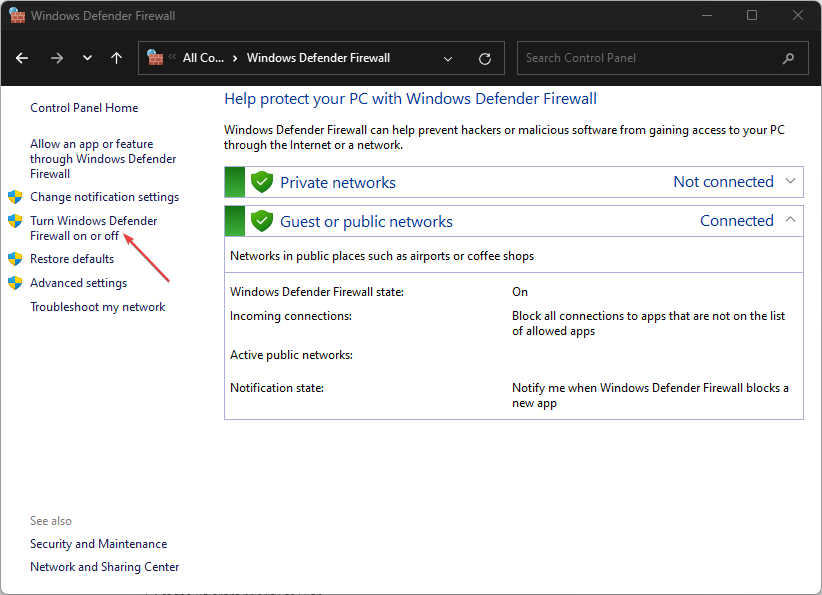
- Allez à la Paramètres de réseau privé et public, puis cliquez sur les boutons radio pour le Désactiver le pare-feu Windows Defender (non recommandé) option.
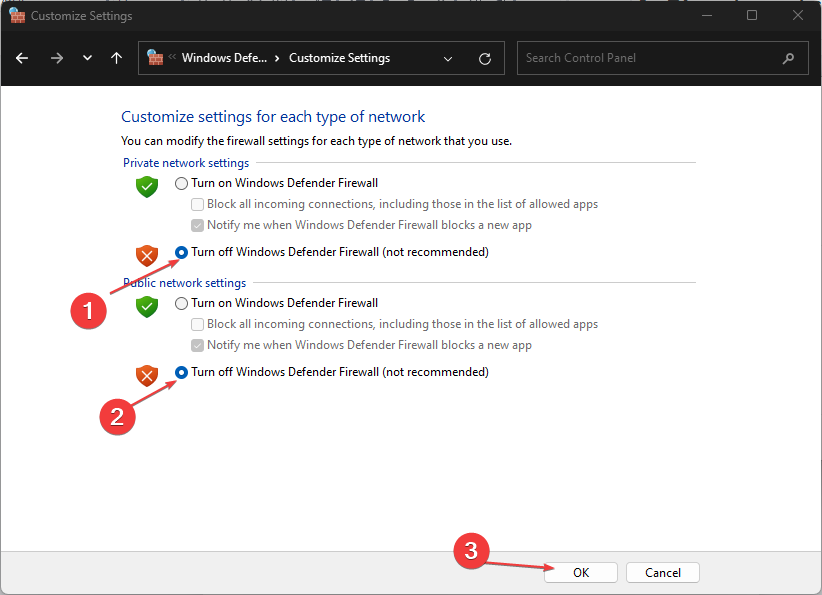
- Redémarrez votre PC.
La désactivation des paramètres ci-dessus résoudra toute interférence du pare-feu Windows Defender à l'origine du jeu Valorant. Vous pouvez lire sur comment désactiver windows defender si vous rencontrez des problèmes avec celui-ci.
- Sea of Thieves n'arrête pas de planter? Voici comment l'arrêter
- Utilisation élevée du processeur par Valorant: comment réduire si elle atteint 100 %
3. Effectuer un démarrage propre
- Presse les fenêtres + R clé pour ouvrir le Courir boîte de dialogue, tapez msconfig, et cliquez D'ACCORD.
- Allez à la Prestations de service onglet et cochez la case pour le Cacher tous les services Microsoft option, puis cliquez sur le Désactiver tous les bouton.
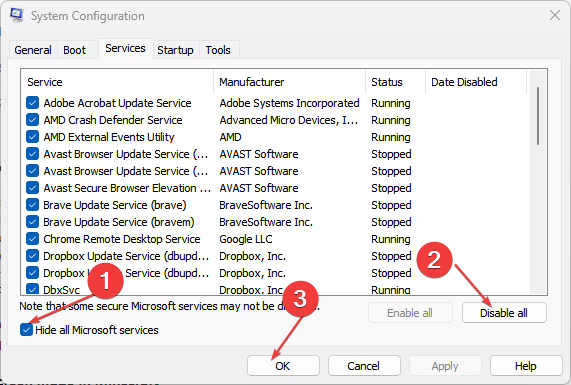
- Allez à la Commencez onglet et cliquez Ouvrez le Gestionnaire des tâches.
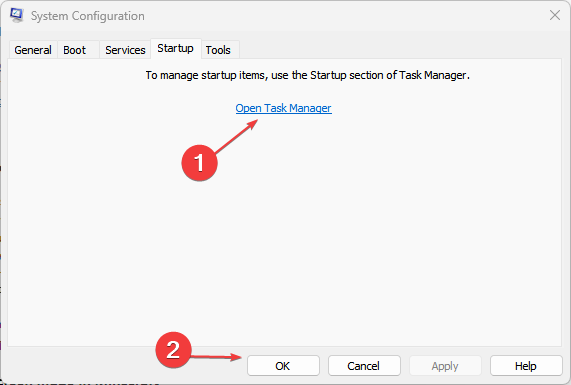
- Cliquez sur les programmes de démarrage et appuyez sur le Désactiver bouton.
- Redémarrez votre PC et vérifiez si Valorant continue de geler.
L'exécution d'un démarrage en mode minimal du PC arrêtera tous les programmes en cours d'exécution au démarrage qui peuvent provoquer le gel de Valorant au démarrage.
4. Définir Valorant en priorité
- Faites un clic droit sur le Barre des tâches et sélectionnez Gestionnaire des tâches pour l'ouvrir.
- Naviguez vers le Processus onglet et localiser Valorant, puis faites un clic droit dessus et sélectionnez Définir la priorité.
- Met le Priorité vaillante comme Haut.
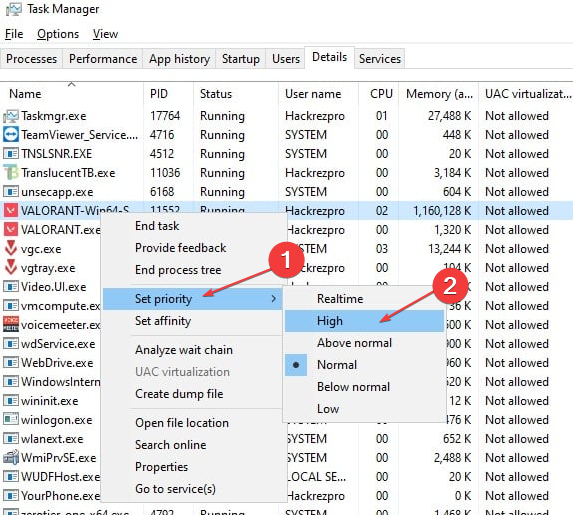
- Cliquer sur Modifier la priorité pour confirmer votre choix dans la boîte de dialogue.
Définir l'application de jeu comme une priorité élevée augmentera les performances du jeu en empêchant Valorant de geler et de planter. Consultez notre guide complet sur comment définir la priorité dans le gestionnaire des tâches pour plus de perspicacité.
5. Désinstaller et réinstaller Valorant
- appuie sur le les fenêtres + R clés pour ouvrir le Courir boîte de dialogue et saisissez contrôler/nommer Microsoft. Programmes et fonctionnalités et cliquez sur D'ACCORD.
- Sélectionner Valorant et Avant-garde anti-émeute et cliquez Désinstaller.
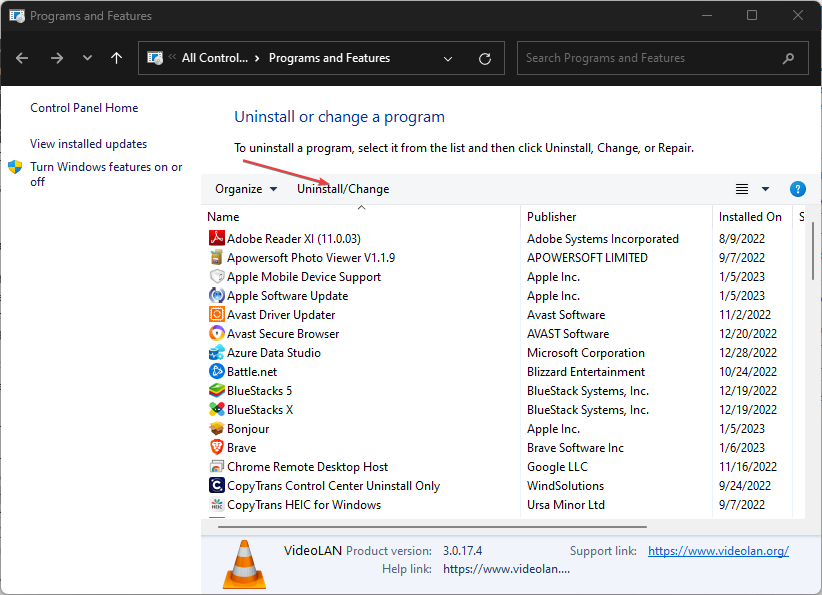
-
Télécharger le fichier du jeu Valorant. Exécutez le programme d'installation du fichier Valorant et suivez l'invite Windows pour réinstaller Valorant sur votre PC.

Après avoir essayé le correctif indiqué ci-dessus, la réinstallation de l'application Valorant peut être le dernier recours. La réinstallation de l'application réinitialisera tous les paramètres et réparera les fichiers de jeu corrompus.
De plus, vous pouvez lire comment réparer Valorant ne fonctionne pas sur Windows. En outre, nous avons un guide détaillé sur comment réparer Valorant qui ne se met pas à jour sur votre PC.
En conclusion, ce sont les meilleurs moyens de réparer Valorant s'il continue de geler sur votre PC. Si vous avez d'autres questions sur ce guide ou d'autres questions, veuillez utiliser la section des commentaires.
Vous avez toujours des problèmes? Corrigez-les avec cet outil :
SPONSORISÉ
Si les conseils ci-dessus n'ont pas résolu votre problème, votre PC peut rencontrer des problèmes Windows plus profonds. Nous recommandons télécharger cet outil de réparation de PC (évalué Excellent sur TrustPilot.com) pour y répondre facilement. Après l'installation, cliquez simplement sur le Lancer l'analyse bouton puis appuyez sur Tout réparer.

